这篇“win7鼠标滚轮失灵怎么解决”文章的知识点大部分人都不太理解,所以小编给大家总结了以下内容,内容详细,步骤清晰,具有一定的借鉴价值,希望大家阅读完这篇文章能有所收获,下面我们一起来看看这篇“win7鼠标滚轮失灵怎么解决”文章吧。
解决方法/步骤:
1、按快捷键Win+R,打开运行对话框。
2、输入Regedit,然后点击确定,打开注册表编辑器。如图所示:
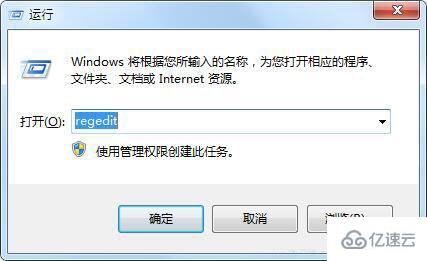
3、找到Hkey current user展开它。如图所示:
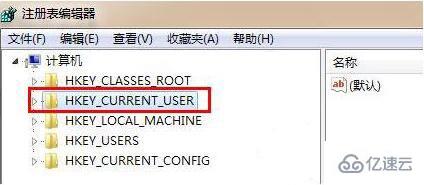
4、接着定位到Control。如图所示:
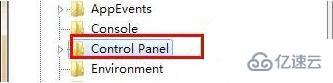
5、在Control panel下找到Desktop。如图所示:
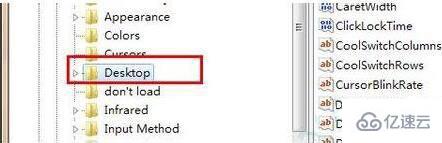
6、Desktop下找到Wheelstrolllines。如图所示:
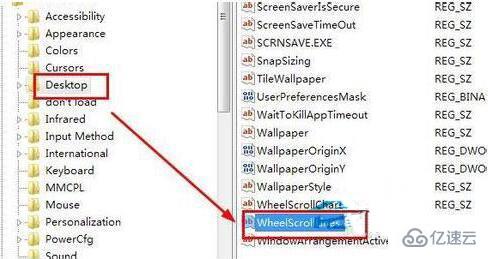
7、右键单击它,然后选择修改。如图所示:

8、将数值数据修改为3,然后点击确定。如图所示:
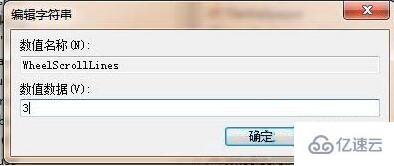
注意事项:
需要修改注册表,必须严格按照教程中的步骤,否则有一定得风险。如果修改注册表以后出现了系统问题,你可以按照此教程把注册表改回来。
以上就是关于“win7鼠标滚轮失灵怎么解决”这篇文章的内容,相信大家都有了一定的了解,希望小编分享的内容对大家有帮助,若想了解更多相关的知识内容,请关注亿速云行业资讯频道。
免责声明:本站发布的内容(图片、视频和文字)以原创、转载和分享为主,文章观点不代表本网站立场,如果涉及侵权请联系站长邮箱:is@yisu.com进行举报,并提供相关证据,一经查实,将立刻删除涉嫌侵权内容。